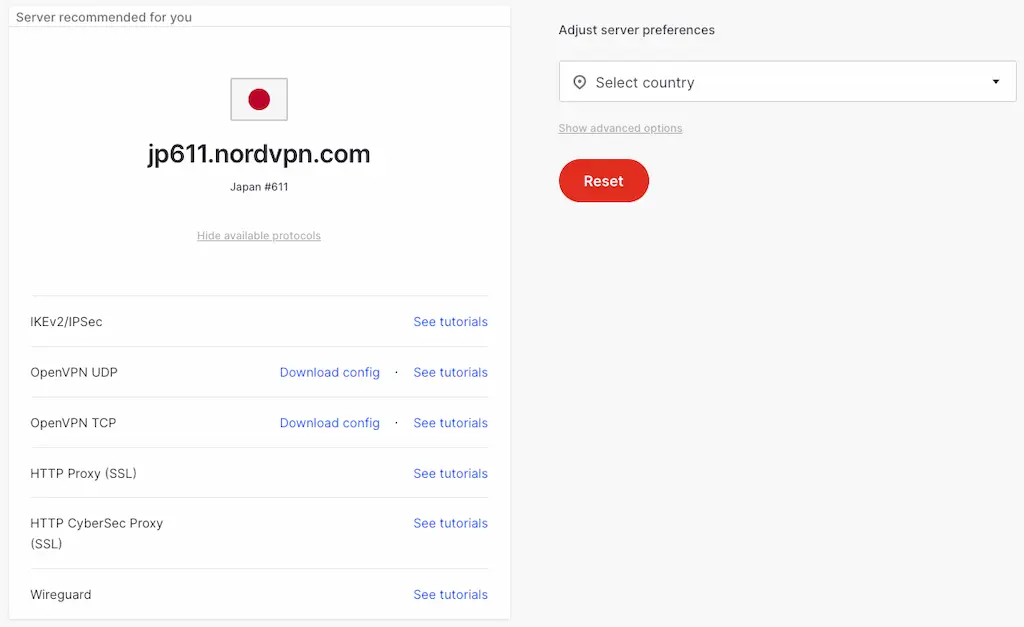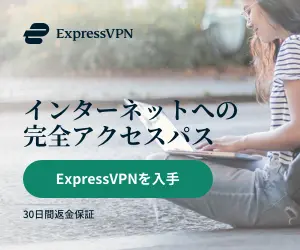インターネットの安全性が日々問題になる中、VPN(Virtual Private Network)の利用が一般的になっています。特に、OpenVPNはその高いセキュリティと柔軟性で多くのユーザーから支持を受けています。
しかし、WindowsでOpenVPNを設定する際には、いくつかの手順を踏む必要があり、初心者には少し難しいかもしれません。
この記事では、WindowsでOpenVPNをスムーズに設定・利用するための手順をわかりやすく解説します。
OpenVPNとは

OpenVPNは、オープンソースのVPNプロトコルおよびソフトウェアであり、インターネット上で安全な通信チャネルを確立するために広く使用されています。
企業や個人がインターネットを介して送信するデータを暗号化し、セキュリティを強化するのに役立ちます。
- 高度な暗号化: 強力な暗号化メカニズムを使用して、データのプライバシーと安全性を保護します。
- ネットワークの柔軟性: 任意のネットワークトポロジーをサポートし、クライアントとサーバー間で簡単に設定できます。
- 大規模な互換性: Windows、macOS、Linux、iOS、Androidなど、さまざまなプラットフォームに対応しています。
- 強固な認証: クライアントとサーバー間の認証を強化するために、証明書、事前共有キー、ユーザー名/パスワードを使用します。
OpenVPNのメリット
OpenVPNの利点は多岐にわたります。
- 強力なセキュリティ: 先進の暗号化アルゴリズムとセキュリティプロトコルにより、高度なセキュリティを提供します。
- カスタマイズ可能: 豊富な設定オプションがあり、ユーザーのニーズに合わせてVPN接続を微調整できます。
- オープンソース: コミュニティによって支えられており、透明性が高く、継続的に改善されています。
- バイパス機能: 強力なプロキシ能力を持ち、ネットワーク制限やセンサーシップを回避することが可能です。
OpenVPNのデメリット
OpenVPNにはいくつかの欠点もあります。
- 設定の複雑さ: 特に初心者にとっては、設定やトラブルシューティングが難しい場合があります。
- パフォーマンスの変動: 暗号化のオーバーヘッドにより、特に低速なネットワークではパフォーマンスに影響を与えることがあります。
- ファイアウォールとの互換性: 特定のファイアウォールやネットワーク設定と互換性がない場合があり、設定を調整する必要があることがあります。
OpenVPNクライアントのインストール手順

まず始めに、OpenVPNのクライアントソフトウェア「OpenVPN Connect」をWindows PCにインストールします。
OpenVPN Connectのダウンロード
公式ウェブサイトトップページの「Connect to OpenVPN」からWindowsを選択し、その中から「Download」をクリックします。
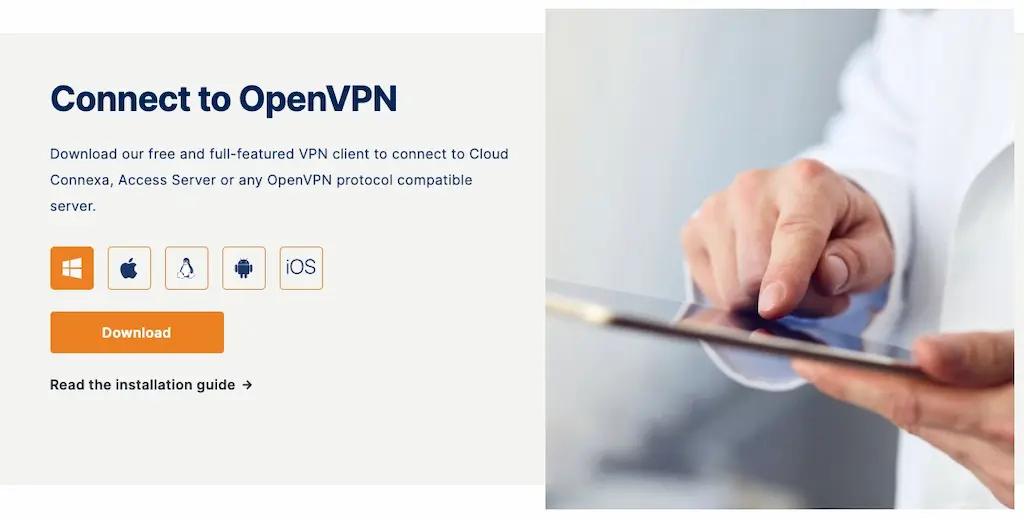
ダウンロードした「OpenVPN Connect v3」はOpenVPNの最新クライアントソフトウェアです。最新のWindowsOSに対応します。
OpenVPN Connectのインストール
ダウンロードが完了したら、ファイル(.exe形式)をダブルクリックして開きます。指示に従ってインストールを進めます。
VPN設定ファイルのダウンロードとインポート

以上の手順により、OpenVPNに設定ファイルをインポートし、VPN接続の設定が行われます。
この記事では、コスパ最強の人気VPNサービス「 NordVPN 」のプロファイルを利用して、OpenVPNでVPN接続する手順を解説します。
OpenVPNの設定ファイルをインポート
ダウンロードした設定ファイルをOpenVPNにインポートすることで、VPN接続の設定を行います。
- OpenVPNクライアントを開きます。
- メニューバーの「File」をクリックし、ドロップダウンメニューから「Import Profile」を選択します。
- ファイル選択ダイアログが開くので、先ほどダウンロードした.ovpn形式の設定ファイルを選択します。
- 「Open」ボタンをクリックして設定ファイルをインポートします。
OpenVPNクライアントでVPN接続手順

VPN設定ファイルをインポートした後、次にOpenVPN connectを使用してVPNに接続します。具体的な手順は以下の通りです。
OpenVPNクライアントの起動
- アプリケーションフォルダを開き、「OpenVPN Connect」アプリケーションを探します。
- 「OpenVPN Connect」アプリケーションをダブルクリックして起動します。
プロファイルの選択と接続
- OpenVPNクライアントのメイン画面で、先ほどインポートしたプロファイルを選択します。プロファイルは通常、VPNサーバーの地域または国名でラベル付けされています。
- プロファイルを選択したら、「Connect」ボタンをクリックします。
認証情報の入力(必要に応じて)
- 「Connect」ボタンをクリックすると、ユーザー名とパスワードの入力画面が表示されます。これらの認証情報は、あなたが契約しているVPNサービスから提供されています。
- ユーザー名とパスワードを入力したら、「OK」ボタンをクリックします。
VPN接続の確認
OpenVPNクライアントのVPN接続が成功した場合は、メニューバーのOpenVPNアイコンが緑色に変わります。
VPN接続中は、すべてのインターネットトラフィックがVPNサーバーを経由するため、インターネットに安全に接続できます。
OpenVPNにおすすめのVPN

このサイトでおすすめするVPNサービスは「NordVPN」「ExpressVPN」「MillenVPN」「CyberGhostVPN」です。
VPN選びに迷ったら、この4つのVPNサービスから選んでくださいね。
| NordVPN | ExpressVPN | MillenVPN
| CyberGhostVPN | |
|---|---|---|---|---|
| 管轄 | パナマ | 英領ヴァージン諸島 | 日本 | ルーマニア |
| ノーロギング | 対応 | 対応 | 対応 | 対応 |
| 暗号化規格 | AES-256-GCM | AES-256-GCM | AES-256 | AES-256 |
| 暗号化プロトコル | OpenVPN IKEv2 / IPsec WireGuard | OpenVPN IKEv2 L2TP/IPsec Lightway | OpenVPN IKEv2 WireGuard | OpenVPN IKEv2 WireGuard |
| サーバー数 | 7,000台+ | 3,000台+ | 2,000台+ | 9,773台+ |
| 対象国数 | 108 | 105 | 106 | 91 |
| 同時接続 | 10 | 8 | 無制限 | 7 |
| 1ヶ月契約 | 2,110円/月 | 1,942円/月 | 1,496円/月 | 1,790円/月 |
| 6ヶ月契約 | – | – | – | 1,000円/月 |
| 1年契約 | 800円/月 | 1,000円/月 | 594円/月 | – |
| 2年契約 | 500円/月 | 748円/月 | 396円/月 | 320円/月 |
| 日本語対応アプリ | レ | レ | レ | – |
NordVPN|人気No.1のVPN
低価格で安定したVPNを提供するオールラウンダー型のVPN。
世界中のNetflixやAmazon Prime videoにアクセス可能、エリア制限が最も厳しい海外版DAZNも視聴できます。
中国や中東などの厳しい検閲には難読化サーバーで対応し渡航時にも最適です。
\ 新春セール開催中!今だけ73%OFF! /
<安心の30日間返金保証付き>
ExpressVPN|世界中で使える高速VPN
老舗VPNプロバイダ。VPN接続時の通信速度を重視するならExpressVPNがおすすめ。
VPNサーバーの提供エリアが広く、海外へのVPN接続にはこれを利用すれば間違いなし。海外で人気ナンバー1のサービスです。
1ヶ月プランの料金が他社より安く、短期のVPN利用におすすめです。
\今だけ!4ヶ月無料キャンペーン中!/
<安心の30日間返金保証付き>
MillenVPN|安心の日本企業運営
国産最大手のVPNプロバイダ。2022年8月に価格改定して、海外のプロバイダと引けを取らない価格設定となりました。
最大のメリットは日本語対応のアフターサービス。海外から日本のインターネットにアクセスに最適のプロバイダです。中国での利用もサポートしています。
海外のプロバイダと比較して、VPNサーバ数が少ないのが唯一の欠点。
\安心の国産VPN!日本の動画サービスに対応/
<安心の30日間返金保証付き>
CyberGhost VPN|Netflixに特化
CyberGhost VPNは2011年設立のルーマニアに拠点を置く老舗VPNプロバイダーです。
ストリーミング専用サーバーの提供や専用IPの利用オプションなどの独自サービスが充実しており、Netflix、Amazon prime video、Disney+などのストリーミング視聴に最適なVPNです。
\ 期間限定オファーで最大84%まで割引! /
<安心の45日間返金保証付き>
OpenVPNに関するよくある質問

まとめ

この記事では、Windows PCで「OpenVPN Connect」クライアントを使用したVPN接続の手順を、詳しく説明しました。
OpenVPN ConnectをWindows PCに設定することで、インターネット上でのプライバシーを高め、セキュアな通信を確立できます。
このガイドが、OpenVPNの設定と使用における手順を理解し、効果的にVPNを利用するのに役立つことを願っています。